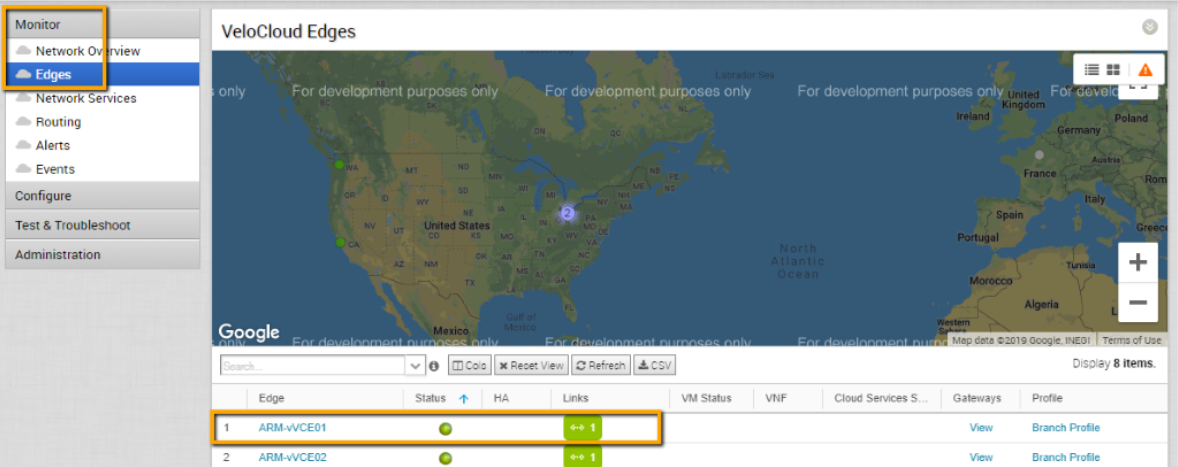Αυτή η ενότητα περιγράφει τον τρόπο ανάπτυξης ενός εικονικού Edge με ένα πρότυπο διαχείρισης πόρων Azure (Azure Resource Manager, ARM).
Βασική τοπολογία
Σε αυτό το παράδειγμα, το εικονικό δίκτυο Azure (vNET 172.16.0.0/16) χωρίζεται σε δημόσιο υποδίκτυο (172.16.0.x/24) και σε ιδιωτικό υποδίκτυο (172.16.1.x/24). Οι δρομολογήσεις εικονικού Edge μεταξύ των δύο υποδικτύων. Οι δημόσιες δρομολογήσεις που ορίζονται από τον χρήστη (User-Defined Routes, UDR) θα προωθήσουν όλη την κυκλοφορία offnet στην πύλη Internet. Το UDR στο ιδιωτικό υποδίκτυο θα προωθήσει όλη την κυκλοφορία στη διασύνδεση με πρόσβαση στο LAN στο εικονικό Edge (πληκτρολογήστε «Εικονική συσκευή»). Σε αυτό το παράδειγμα, χρησιμοποιείται μια προεπιλεγμένη δρομολόγηση για την προώθηση της κυκλοφορίας «ΟΛΑ» από τους φόρτους εργασίας, ωστόσο δεν είναι απαραίτητη. Η σύνοψη RFC1918 ή συγκεκριμένα προθέματα κλάδου/διανομέα μπορούν να χρησιμοποιηθούν για να περιορίσουν τα δεδομένα που αποστέλλονται στο εικονικό Edge. Για παράδειγμα, εάν οι φόρτοι εργασίας στο ιδιωτικό υποδίκτυο εξακολουθούν να πρέπει να είναι προσβάσιμοι μέσω SSH από διευθύνσεις IP με δημόσια προέλευση, τότε η UDR θα μπορούσε να διαμορφωθεί έτσι ώστε να κατευθύνει την προεπιλεγμένη δρομολόγηση (0.0.0.0/0) στην πύλη Internet και τη σύνοψη RFC1918 στο εικονικό Edge.
Διαδικασία:
- Προσθέστε το εικονικό Edge στο SD-WAN Orchestrator: Το πρώτο βήμα είναι να προσθέσετε το εικονικό Edge στην επιχείρηση. Αυτό απαιτεί διαπιστευτήρια σύνδεσης για το SD-WAN Orchestrator.
- Από το SD-WAN Orchestrator, μεταβείτε στην επιλογή Διαμόρφωση > Edge (Configure > Edges) και κάντε κλικ στο κουμπί Νέο Edge (New Edge), όπως φαίνεται στην παρακάτω εικόνα.

Εμφανίζεται το παράθυρο διαλόγου Παροχή νέου Edge (Provision New Edge).
- Στο παράθυρο διαλόγου Παροχή νέου Edge (Provision New Edge):
- Πληκτρολογήστε ένα όνομα στο πλαίσιο κειμένου Όνομα (Name).
- Στο αναπτυσσόμενο μενού Μοντέλο (Model), επιλέξτε «Εικονικό Edge» (Virtual Edge).
- Επιλέξτε ένα προφίλ στο αναπτυσσόμενο μενού Προφίλ (Profile).
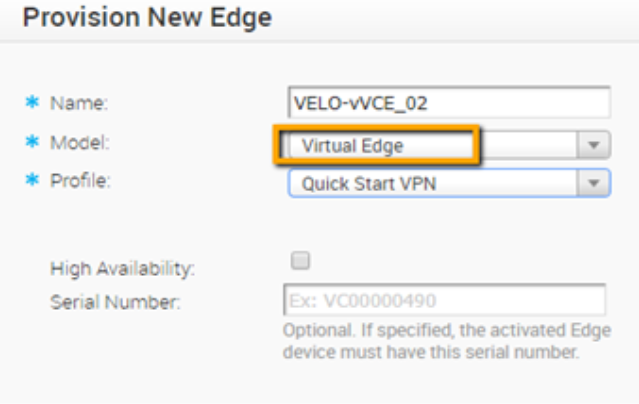
Το Edge θα διαθέτει ένα κλειδί ενεργοποίησης, όπως φαίνεται στην παρακάτω εικόνα. Σημειώστε αυτό το κλειδί ενεργοποίησης.
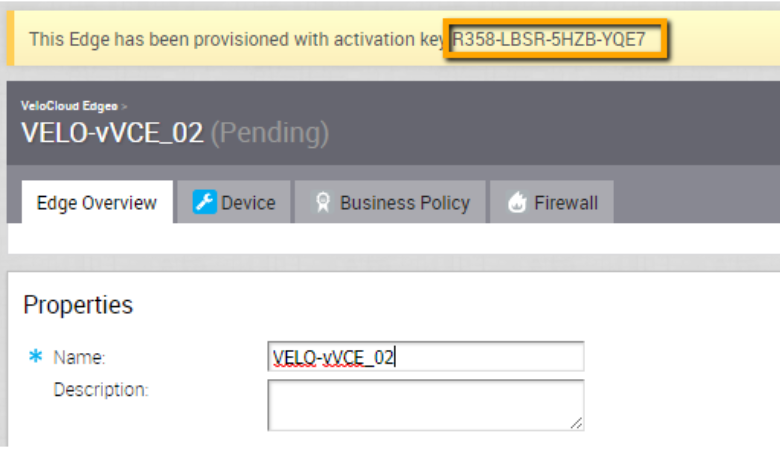
- Από το SD-WAN Orchestrator, μεταβείτε στην επιλογή Διαμόρφωση > Edge (Configure > Edges) και κάντε κλικ στο κουμπί Νέο Edge (New Edge), όπως φαίνεται στην παρακάτω εικόνα.
- Προσθέστε διεύθυνση IP VLAN.
Η διαμόρφωση VLAN πρέπει να έχει μια διεύθυνση IP εκχωρημένη σε αυτήν για να αποθηκευτούν οι ρυθμίσεις συσκευής, αλλά η διεύθυνση IP δεν θα χρησιμοποιηθεί.
- Για το εικονικό Edge που μόλις δημιουργήθηκε, κάντε κλικ στην καρτέλα Συσκευή (Device) στο SD-WAN Orchestrator.
- Κάντε κύλιση προς τα κάτω στην ενότητα Διαμόρφωση VLAN (Configure VLAN) και κάντε κλικ στο κουμπί Προσθήκη VLAN (Add VLAN).
Εμφανίζεται το παράθυρο διαλόγου VLAN.
- Στο παράθυρο διαλόγου VLAN, βεβαιωθείτε ότι συμμορφώνεστε με τα εξής:
- Επιλέξτε το πλαίσιο ελέγχου Ενεργοποίηση παράκαμψης Edge (Enable Edge Override) στην επάνω, δεξιά γωνία του παραθύρου διαλόγου.
- Για τη διεύθυνση IP LAN Edge, χρησιμοποιήστε: 169.254.0.1
- Για το πρόθημα Cidr, χρησιμοποιήστε: 24
- Αφήστε αποεπιλεγμένο το πλαίσιο ελέγχου Κοινοποίηση (Advertise).
- Στην περιοχή DHCP, επιλέξτε το πλαίσιο ελέγχου Ενεργοποίηση παράκαμψης Edge (Enable Edge Override)
- Στην περιοχή DHCP, κάντε κλικ στην επιλογή Δεν είναι ενεργοποιημένο (Not Enabled).
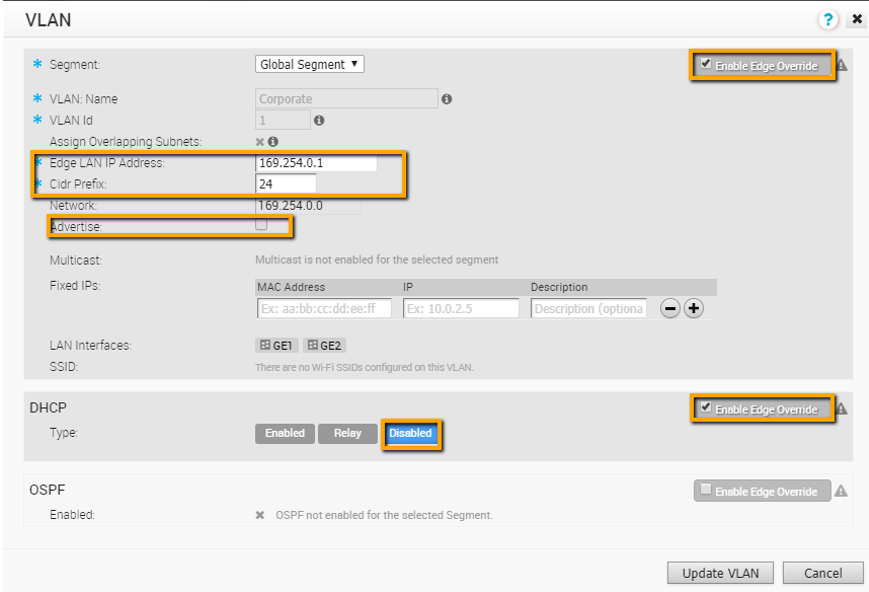
- Διαμορφώστε τις διασυνδέσεις των εικονικών Edge.
ΠΡΟΣΟΧΗ: Στο SD-WAN Orchestrator πρέπει να διαμορφωθούν πρώτα οι ρυθμίσεις συσκευής, πριν από την ενεργοποίηση. Εάν παραλείψετε αυτό το βήμα, το εικονικό Edge ενεργοποιείται, αλλά, στη συνέχεια, βγαίνει εκτός σύνδεσης λίγα λεπτά αργότερα.
- Μεταβείτε στις ρυθμίσεις συσκευής του εικονικού Edge, όπως φαίνεται στην παρακάτω εικόνα.
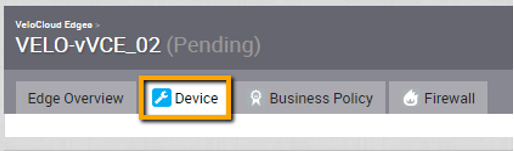
- Αλλάξτε τις ρυθμίσεις διασύνδεσης ως εξής:
- Αλλάξτε τη δυνατότητα διασύνδεσης GE2 από «Με μεταγωγή» (Switched) σε «Με δρομολόγηση» (Routed) και ενεργοποιήστε τη διευθυνσιοδότηση DHCP και την επικάλυψη WAN.
- Στη διασύνδεση GE3, απενεργοποιήστε την επικάλυψη WAN, καθώς αυτή η διασύνδεση θα χρησιμοποιηθεί για την πύλη LAN. Επίσης, απενεργοποιήστε την απευθείας κυκλοφορία NAT.
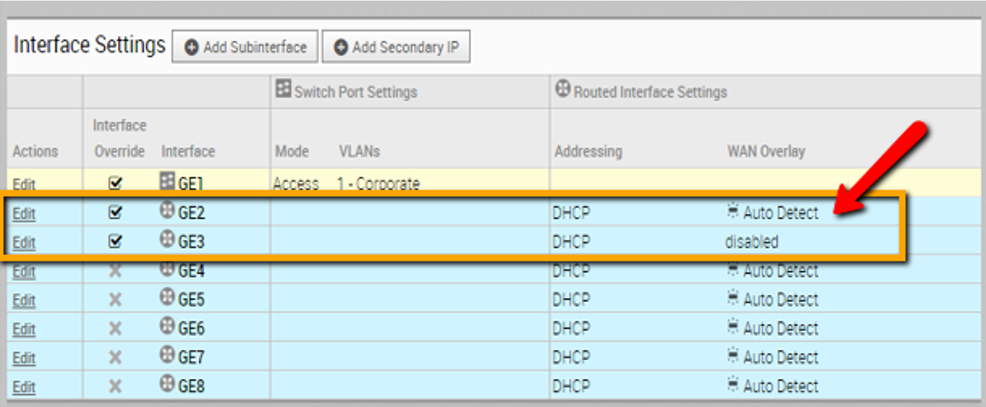
- Μεταβείτε στις ρυθμίσεις συσκευής του εικονικού Edge, όπως φαίνεται στην παρακάτω εικόνα.
- Εκκινήστε το εικονικό Edge μέσω του προτύπου ARM.
Σημείωση: Εάν αυτή είναι η πρώτη ανάπτυξη του εικονικού Edge, ίσως χρειαστεί να «εγγραφείτε» στην έκδοση Edge στο Azure Marketplace πριν το αναπτύξετε από το πρότυπο ARM.
- Μεταβείτε στα πρότυπα Azure, όπως φαίνεται στην παρακάτω εικόνα.
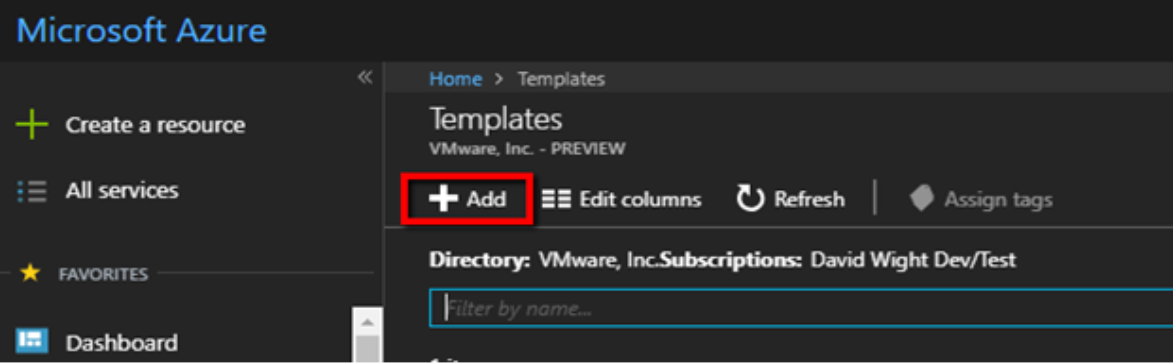
- Εισαγάγετε το όνομα και την περιγραφή του προτύπου ή της ανάπτυξης. (Ανατρέξτε στην παρακάτω εικόνα).
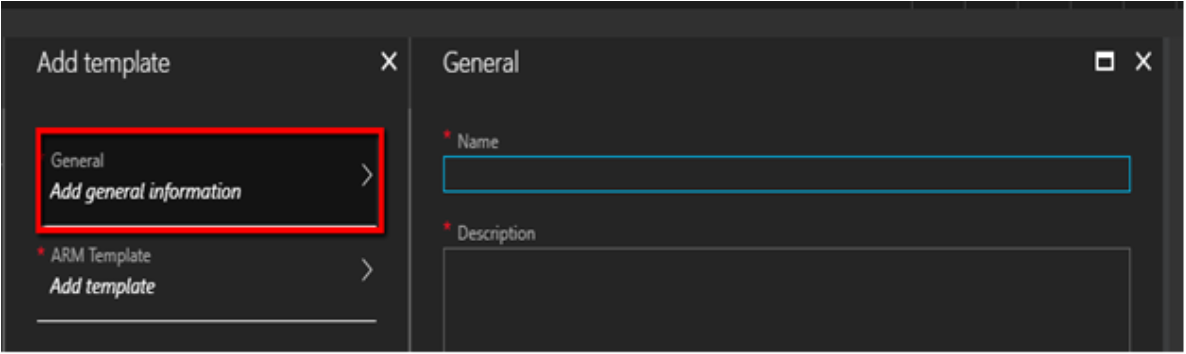
- Κάντε αποκοπή και επικόλληση του προτύπου στην περιοχή Πρότυπο ARM (ARM Template).
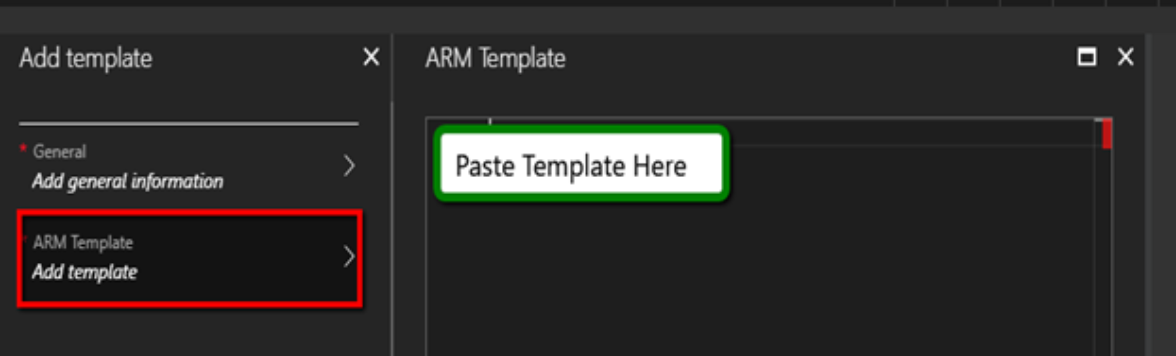
- Όταν είστε έτοιμοι, κάντε κλικ στο στοιχείο Ανάπτυξη (Deploy), όπως φαίνεται στην παρακάτω εικόνα.
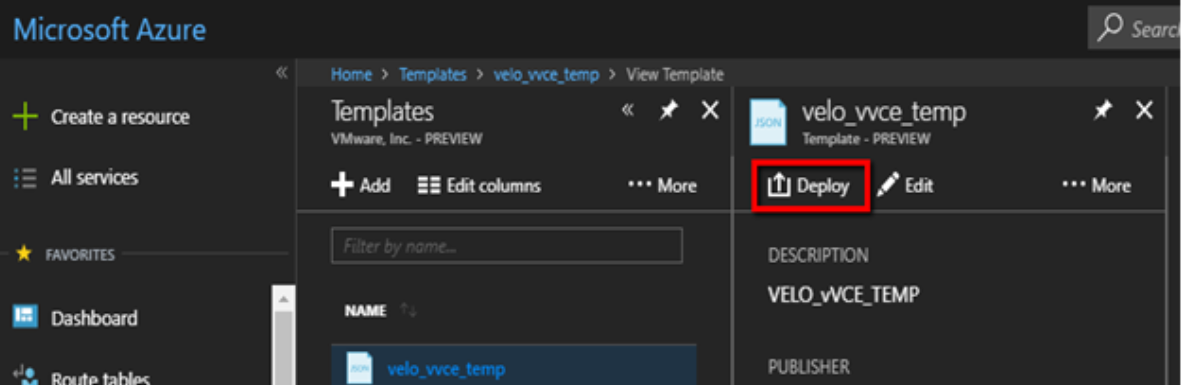
- Συμπληρώστε τη φόρμα προτύπου.
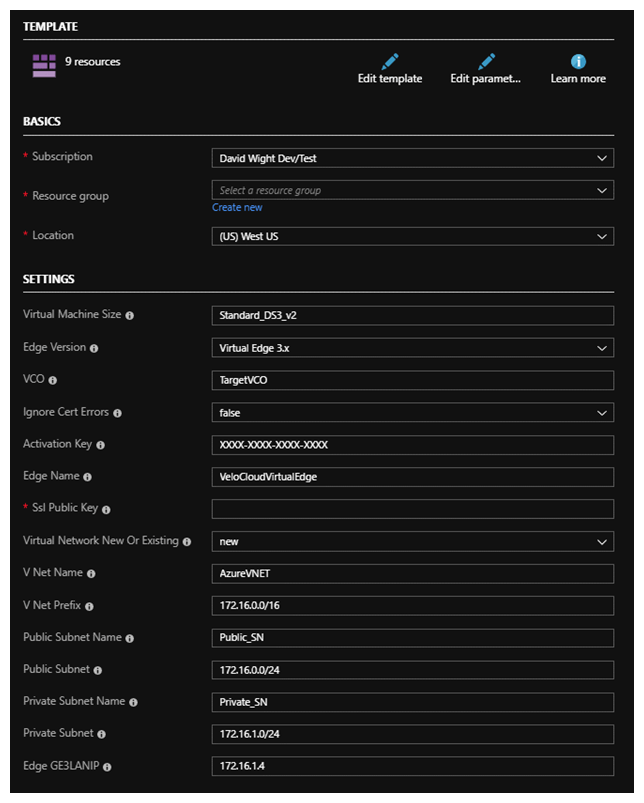
- Συμφωνήστε με τους Όρους και κάντε κλικ στο κουμπί Purchase (Αγορά).
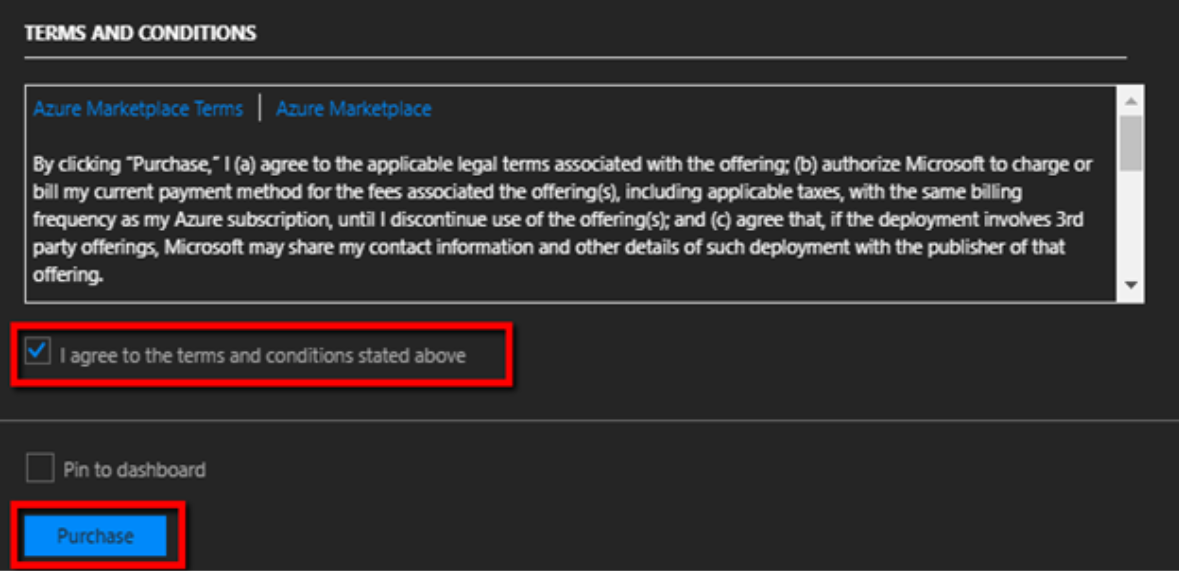
Σε αυτό το σημείο, το Azure θα ξεκινήσει την ανάπτυξη που μπορεί να χρειαστεί λίγα λεπτά για να ολοκληρωθεί. Για να παρακολουθήσετε την πρόοδο, κάντε κλικ στην επιλογή Ανάπτυξη σε εξέλιξη... (Deployment in Progress…) και ανανεώστε.
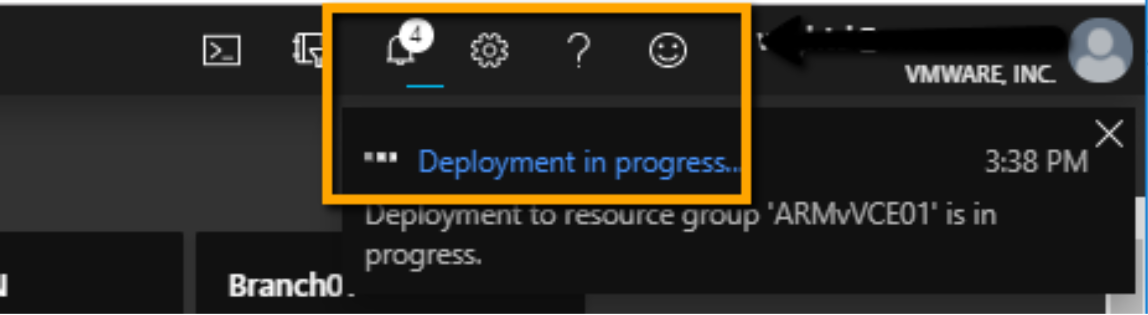
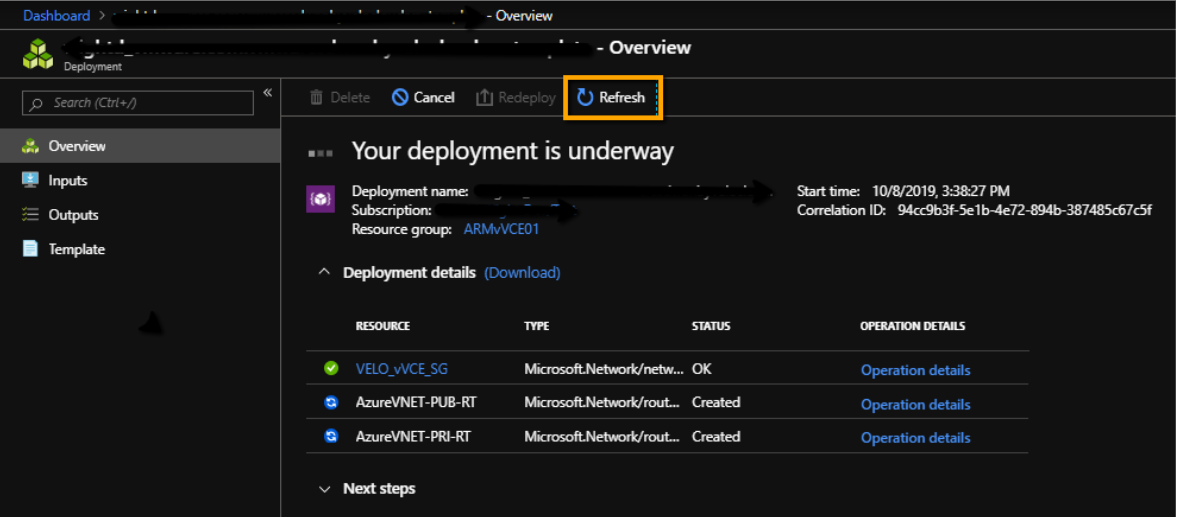
Μόλις ολοκληρωθεί η ανάπτυξη του εικονικού Edge, το εικονικό Edge θα κάνει επανεκκίνηση και θα επικοινωνήσει με το SD-WAN Orchestrator με το κλειδί ενεργοποίησης για την ολοκλήρωση της ενεργοποίησης του εικονικού Edge.
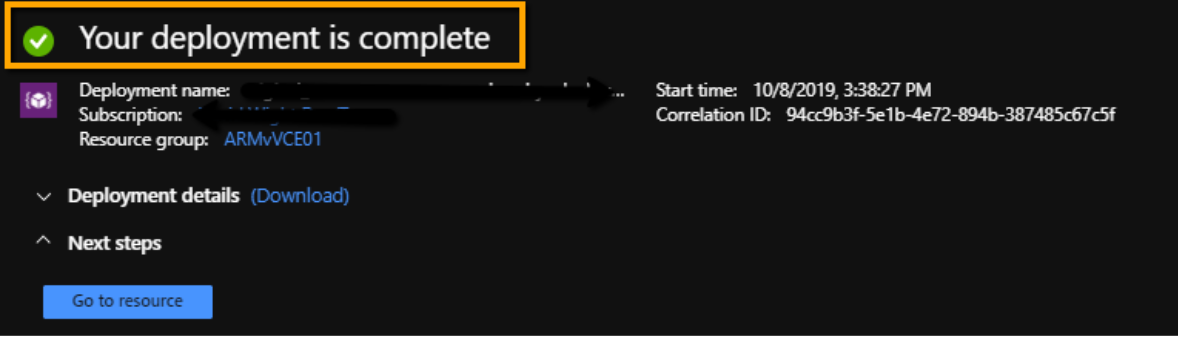
- Μεταβείτε στα πρότυπα Azure, όπως φαίνεται στην παρακάτω εικόνα.
- Βεβαιωθείτε ότι το εικονικό Edge είναι ενεργοποιημένο στο SD-WAN Orchestrator.
Μόλις η παρουσία εκτελείται στο Azure και όλες οι πληροφορίες που παρέχονται είναι σωστές, το Virtual Edge θα επικοινωνήσει με το SD-WAN Orchestrator με το κλειδί ενεργοποίησης, θα ενεργοποιηθεί και θα εκτελέσει ενημέρωση λογισμικού εάν χρειάζεται (και θα κάνει επανεκκίνηση, εάν αναβαθμιστεί). Ο τυπικός χρόνος ανάπτυξης είναι μεταξύ τριών και τεσσάρων λεπτών.